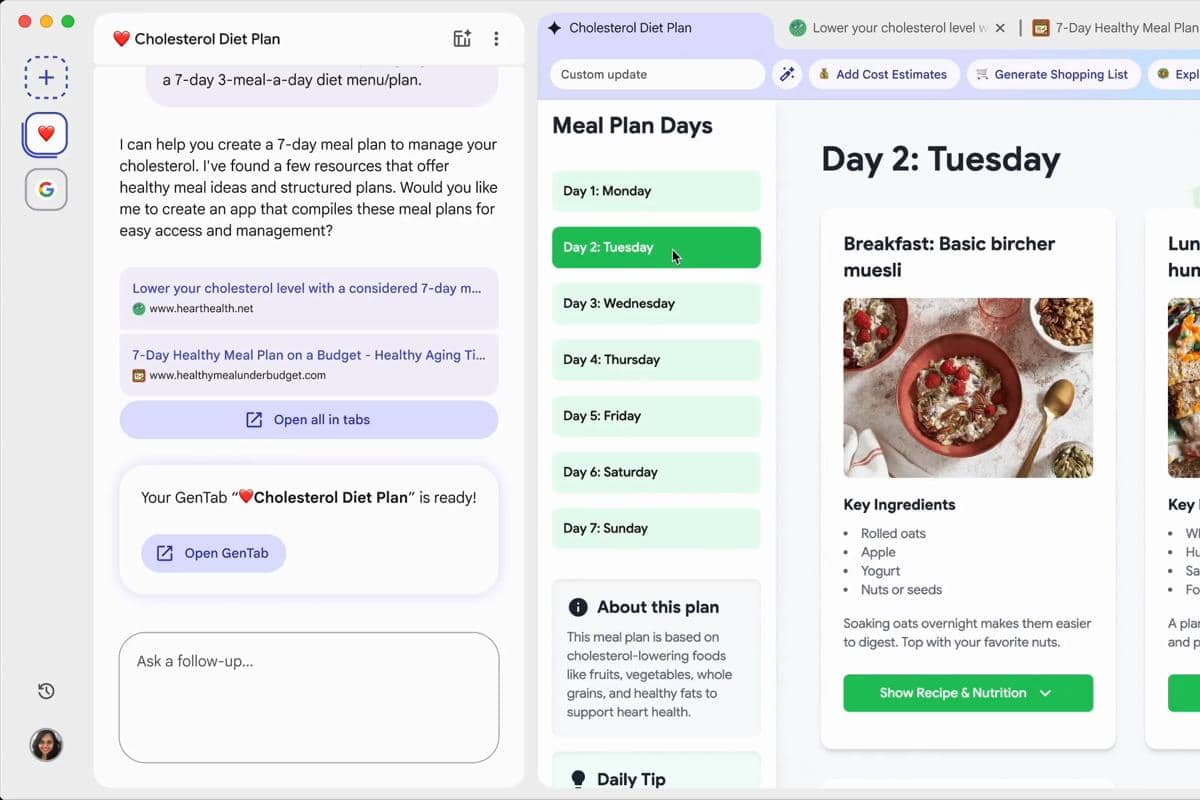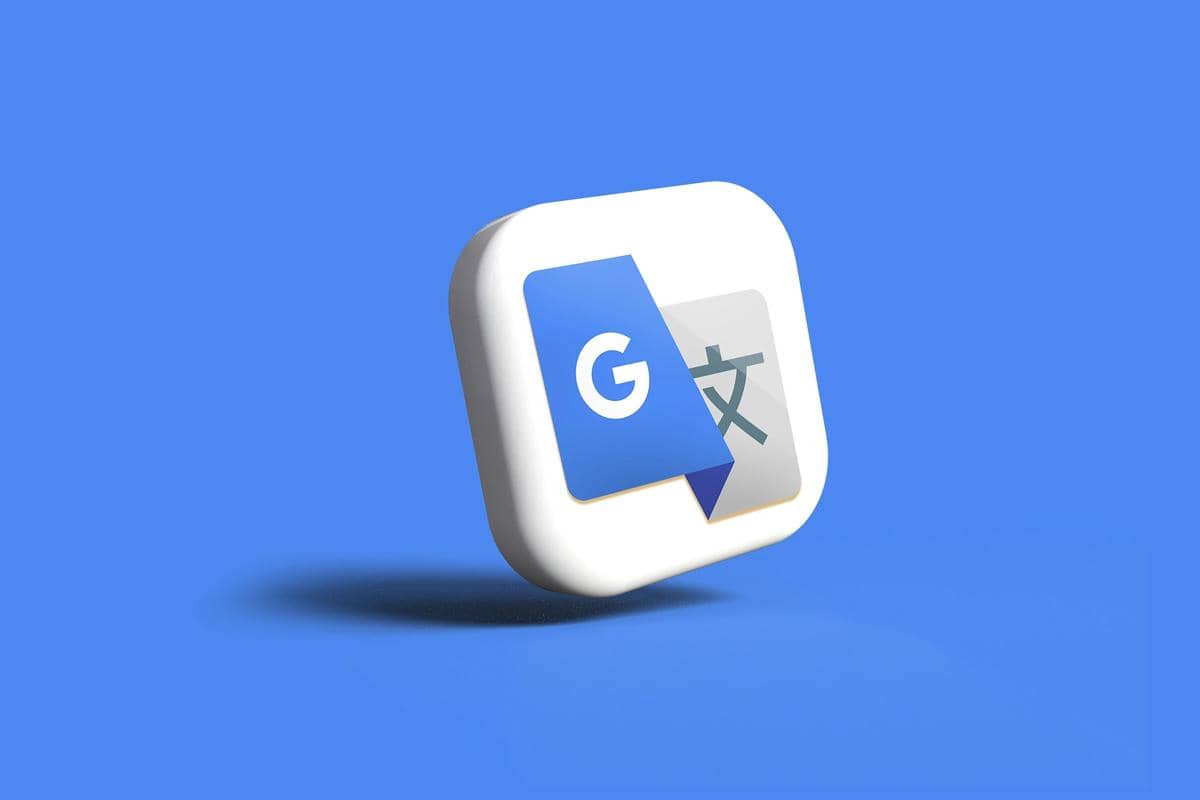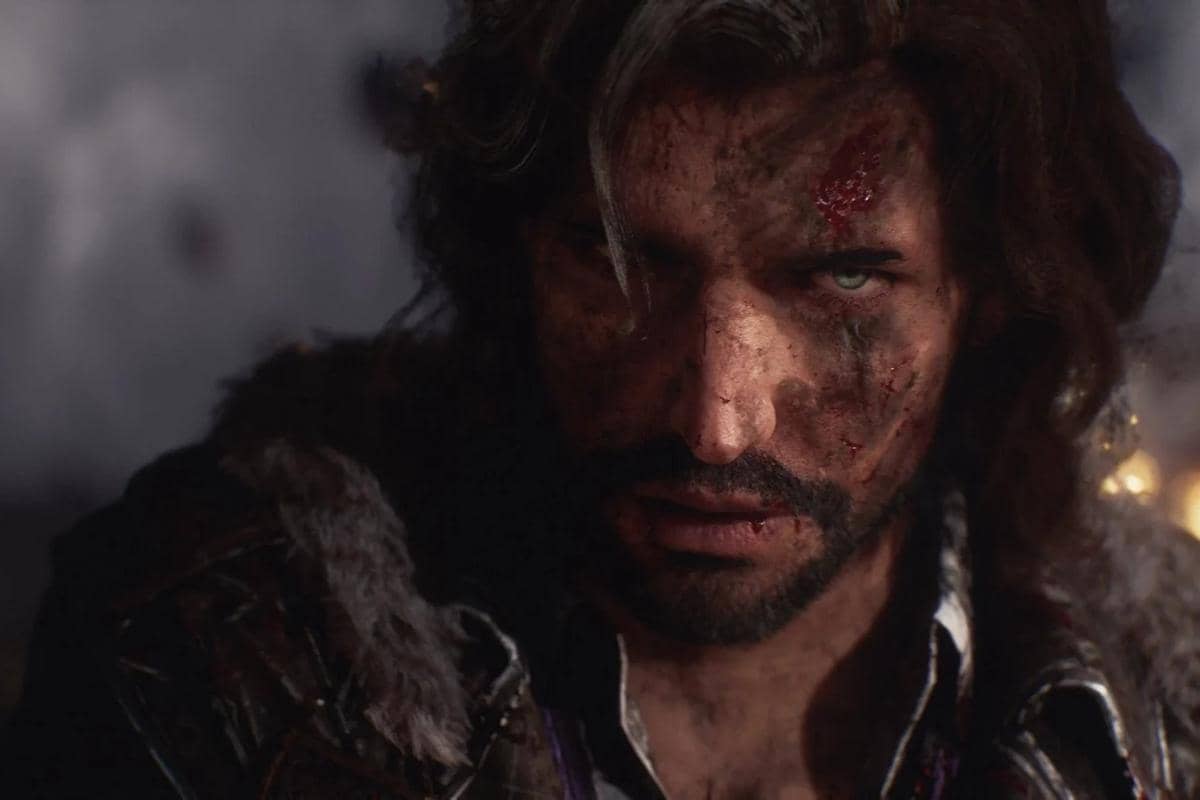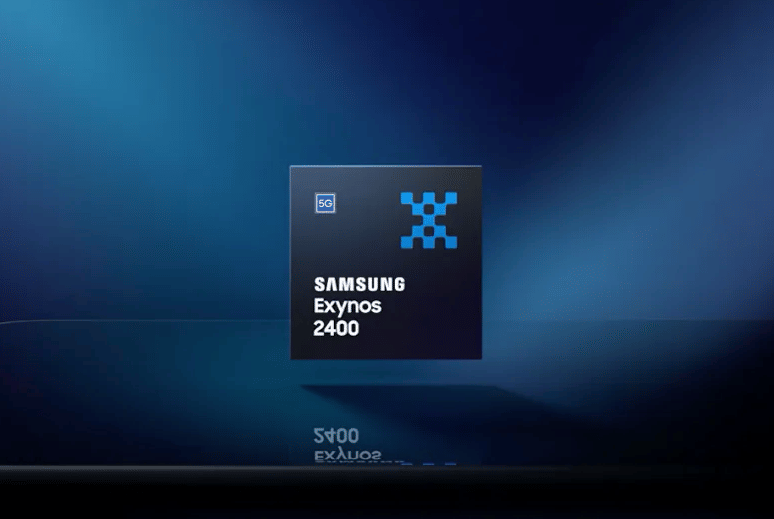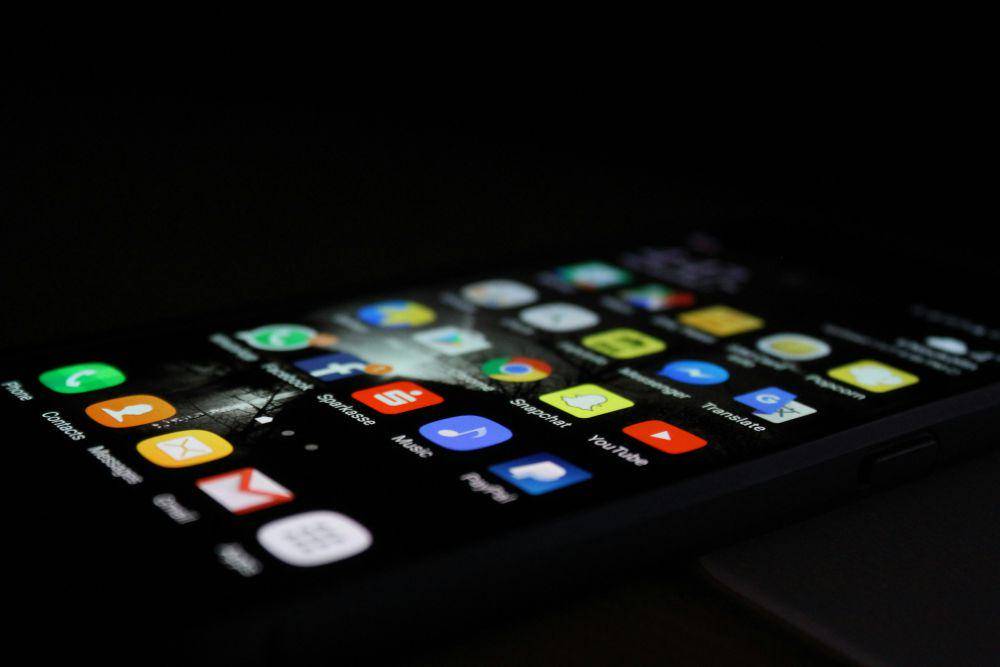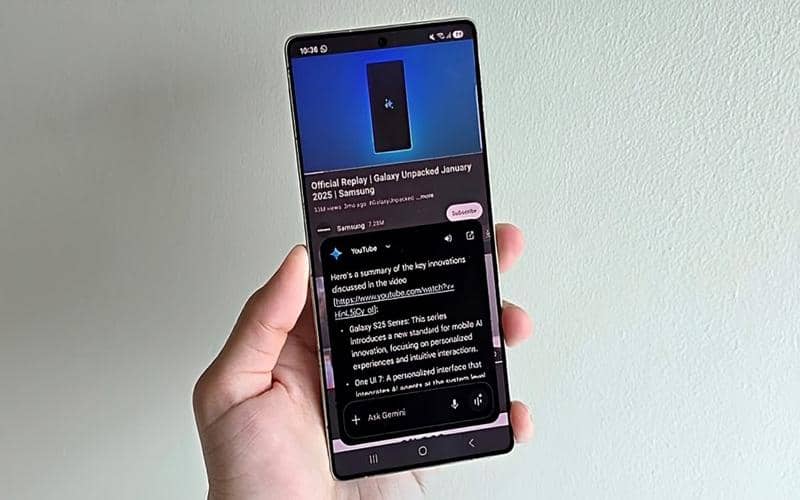- Pastikan iPhone milikmu sudah mendapatkan update iOS versi 14 ke atas
- Buka 'Pengaturan' yang digambarkan dengan ikon gerigi
- Gulir dan pilih 'Aksesibilitas'
- Di antara kelompok menu Fisik dan Motorik, pilih 'Sentuh'
- Kembali gulir hingga paling bawah, lalu pilih 'Ketuk Bagian Belakang'
- Lakukan penyesuaian aksi yang ingin kamu terapkan pada instruksi ketuk dua kali atau ketuk tiga kali
- Kembali untuk menyimpan pengaturan.
Cara Menggunakan Fitur Back Tap di iPhone dengan Mudah

Apple selalu memanjakan pengguna dengan menghadirkan fitur-fitur menarik pada produk rilisannya. Termasuk dalam ponsel iPhone 8 hingga seri terbaru. Bareng dengan rilisnya iOS 14 lalu, Apple menyematkan fitur baru yakni back tap. Dengan fitur ini, kamu bisa melakukan akses cepat Pusat Kontrol hanya dengan dua atau tiga kali ketuk di bagian belakang ponsel.
Sudah pernah coba, belum? Kalau belum, ini langkah-langkah mengaktifkan dan cara menggunakan fitur back tap di iPhone.
Cara mengaktifkan fitur back tap di iPhone

Mengaktifkan fitur back tap di iPhone akan mempermudah mobilitasmu selama menggunakan ponsel. Gak perlu pencet-pencet, cukup ketuk bodi belakang smartphone, masukkan kode kunci layar, dan tadaa, opsi akses cepat akan terbuka sesuai dengan pengaturan yang sudah dibuat.
Nah, sebelum menggunakannya, kamu perlu mengonfigurasikan kegunaan double tap dulu, ya. Pengaturan cara mengaktifkan fitur back tap di iPhone yakni:
Setelah menutup opsi 'Ketuk Bagian Belakang', maka seluruh pengaturanmu sudah tersimpan. Kamu bisa langsung ketuk dua atau tiga kali pada bagian belakang iPhone untuk menjalankan perintah yang sudah diatur sebelumnya.
Opsi yang tersedia pada fitur back tap iPhone
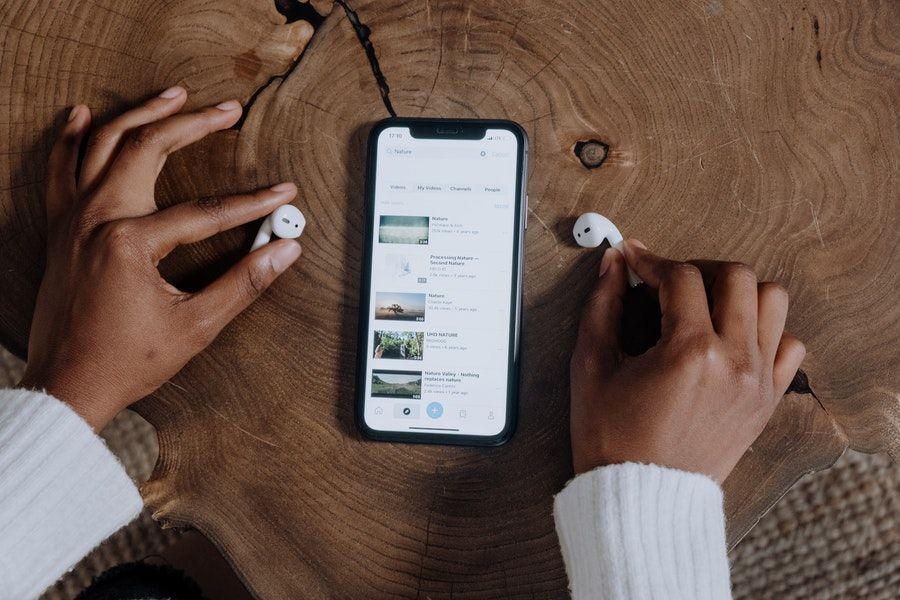
Ada banyak opsi yang bisa kamu temukan saat mencoba cara menggunakan fitur back tap di iPhone. Saat melakukan penyesuaian aksi, kamu bisa memilih mana daftar kendali yang ingin digunakan ketika mengetuk dua atau tiga kali pada ponsel.
Nah, opsi aksi yang bisa kamu pilih yakni sebagai berikut:
- Pintasan aksesibilitas
- Pengaturan sistem (bisukan, goyang, jepretan layar, kamera, keterjangkauan, kunci layar, kunci rotasi, pengalih aplikasi, pusat kontrol, pusat pemberitahuan, senter, spotlight, utama, volume naik dan turun)
- Aksesibilitas (AssistiveTouch, bunyi latar belakang, filter warna, kaca pembesar, pembalikan cerdas, pembalikan klasik, pengontrol zoom, perintah ucapan, Voice Over, zoom)
- Gerakan gulir (gulir ke atas dan ke bawah)
- Pintasan yang sudah kamu buat sebelumnya.
Untuk pintasan, kamu bisa membuatnya melalui aplikasi pintasan, ya. Misalnya, menentukan pintasan mengirim pesan pada seseorang. Begitu kamu mengetuk dua kali, maka ponsel terbuka sesuai pengaturan yang dibuat, yakni mengirim pesan.
Cara mengatasi back tap iPhone tidak berfungsi

Sudah mengikuti cara menggunakan fitur back tap di iPhone, tapi masih belum berfungsi? Bisa jadi ada pengaturan yang kurang sesuai. Untuk itu, ketahui alasan dan cara mengatasi back tap iPhone tidak berfungsi berikut ini:
- Cek kompatibilitas iPhone. Fitur ini hanya tersedia pada iPhone generasi ke delapan atau yang lebih baru
- Perbarui versi iOS. Sudah menggunakan iOS 14, tapi belum bisa mengaktifkan fitur back tap? Coba update versi iOS yang lebih baru. Meski sama-sama iOS 14, kadang versi terbaru lebih mendukung fitur baru juga
- Lepas case pelindung smartphone. Bisa jadi casing meredam getaran yang kamu buat dengan jarimu. Coba lepas pelindung, terutama yang berbahan tebal agar tidak mengurangi sensitivitas bagian belakang ponsel
- Coba ganti perintah aksi ketuk. Misal, sebelumnya kamu menggunakan dua ketuk untuk tangkapan layar, ubah menjadi gulir, lalu coba ketuk lagi
- Restart iPhone. Jika masih belum berhasil, mengaktifkan ulang ponsel mungkin membantunya bekerja sesuai instruksi yang kamu berikan
- Reset iPhone. Ada kalanya terjadi corrupt setting yang menyebabkan ponsel tidak bisa menjalankan pengaturan yang kamu buat. Reset iPhone bisa jadi alternatif solusinya. Tenang, langkah ini hanya mengembalikan pengaturan pabrik tanpa menghapus data yang ada. Caranya: buka Pengaturan > Umum > Transfer atau Atur Ulang iPhone > Atur Ulang.
Jika seluruh cara mengatasi back tap iPhone tidak berfungsi masih belum bisa menyelesaikan masalahmu, coba kunjungi gerai distributor Apple. Kamu bisa menanyakan langsung pada petugas terkait cara menggunakan fitur back tap di iPhone milikmu.
Setelah diaktifkan, cara menggunakan fitur back tap di iPhone hanya dengan mengetuknya dua atau tiga kali sesuai instruksi yang diberikan pada ponsel. Kemudian, sudah deh! Lebih cepat dan fleksibel untuk aktivitas harianmu, kan?